|
THE FINAL SONG L'ULTIMA CANZONE Ringrazio Bigi per avermi permesso di tradurre i suoi tutorial
qui puoi trovare qualche risposta ai tuoi dubbi. Se l'argomento che ti interessa non è presente, ti prego di segnalarmelo. Questo tutorial è stato scritto con PSP X2, ma può essere eseguito anche con le altre versioni di PSP. Per tradurlo, ho usato PSP X. Il copyright del tutorial appartiene all'autrice. Il copyright della traduzione è mio. Occorrente: A scelta un tube appropriato. Il resto del materiale qui i tube usati per i miei esempi sono ©Popeye Wong Filtri: Graphics Plus qui Filters Unlimited qui Andrew's Filter 10 qui Andrew's Filter 62 qui I filtri Andrew's per essere usati devono prima essere convertiti. Come fare vedi qui Si usano importandoli in Filters Unlimited (come fare vedi qui) ma possono funzionare anche da soli  Metti la selezione nella cartella Selezioni. Apri i font e minimizzali nella tua area di lavoro. Li troverai nella lista dei font disponibili quando ti serviranno. 1. Apri una nuova immagine trasparente 800 x 600 pixels. Scegli dal tuo tube un colore chiaro, ma forte (il mio #ffff00) e impostalo come colore di primo piano. Imposta il colore di sfondo con #3b3b37. Passa il colore di primo piano a Gradiente: 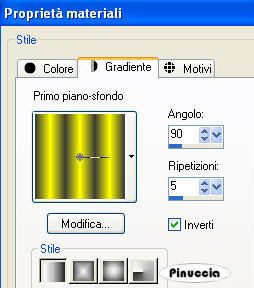 Riempi  l'immagine trasparente con il gradiente. l'immagine trasparente con il gradiente.2. Effetti>Plugins>Filters Unlimited 2.0 - Andrew's Filter 10 - Revolving Door: 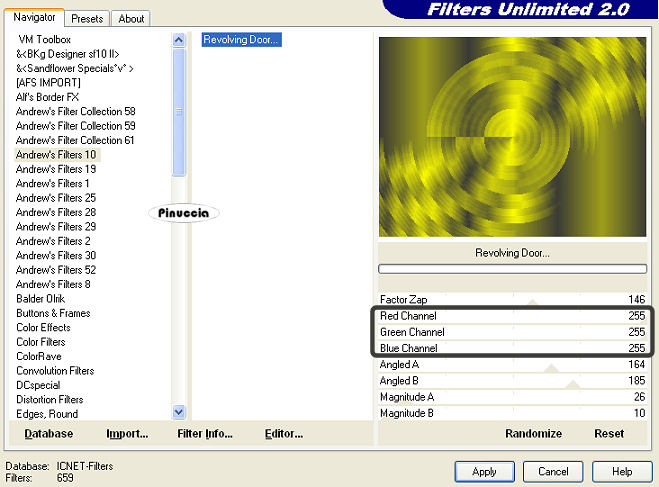 Se stai usando altri colori, dovrai regolare il settaggio di Red,Green e Blue channel Livelli>Duplica. 3. Effetti>Plugins>Filters Unlimited 2.0 - Andrew's Filter 62 - Into Warp Zone: 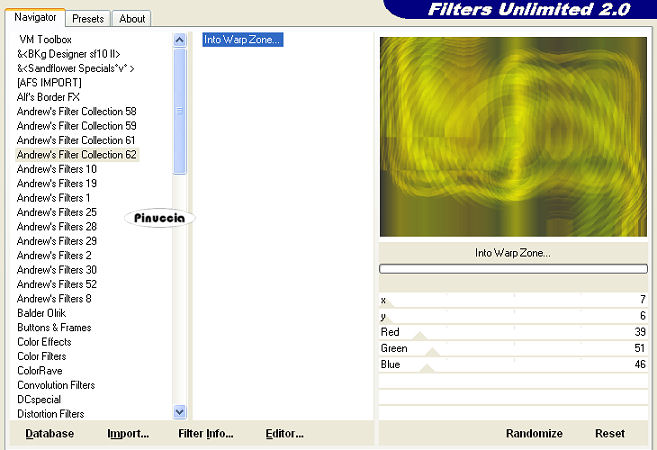 Cambia la modalità di miscelatura di questo livello in Moltiplica. 4. Apri il tuo tube e vai a Modifica>Copia. Torna al tuo lavoro e vai a Modifica>Incolla come nuovo livello. Posiziona  il tube in basso, come nell'esempio. il tube in basso, come nell'esempio. Cambia la modalità di miscelatura di questo livello in Luce diffusa, e rinomina il livello "Immagine 1". 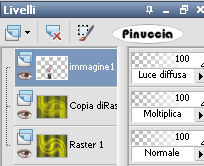 5. Apri il tube "la_deko" e vai a Modifica>Copia. Torna al tuo lavoro e vai a Modifica>Incolla come nuovo livello. Effetti>Effetti di immagine>Scostamento: 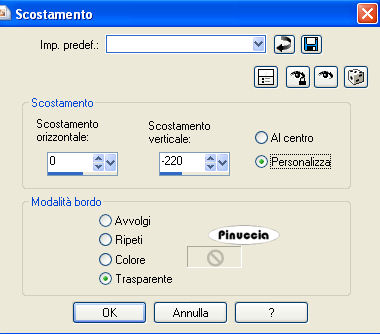 Effetti>effetti 3D>sfalsa ombra, con il colore di primo piano, ombra su nuovo livello selezionato: 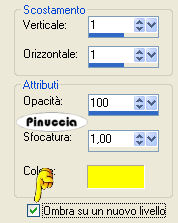 Ripeti l'Effetto Sfalsa ombra, con i seguenti settaggi.  Attiva il livello superiore. Selezione>Seleziona tutto. Selezione>Mobile. Selezione>immobilizza. Attiva il livello sottostante (il livello dell'ombra: "Raster2 Ombra1") e premi sulla tastiera il tasto CANC. Selezione>Deseleziona. Attiva nuovamente il livello superiore, tasto destro del mouse e Elimina. 6. Nella paletta dei livelli rimane il livello dell'ombra contrassegnato da un numero 1. Questo numero è il collegamento che legava il livello dell'ombra a quello del tube. Clicca sul numero 1 per togliere il collegamento (deve apparire "Nessuno").  Livelli>Duplica. Immagine>Ruota per gradi - 90 gradi a destra:  Effetti>Effetti di immagine>Scostamento: 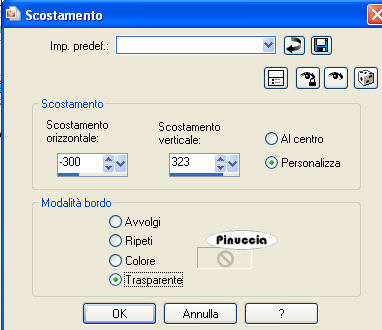 7. Apri il tube "la_ball_variante". Attiva il livello "Balls". Questo passaggio è a titolo di esempio. Se hai usato i colori del tutorial, non sarà necessario. Prendi nota dei valori di Tonalità (H) e Saturazione (S) del tuo colore di primo piano. 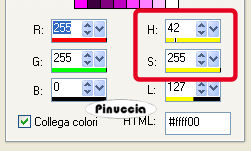 Regola>Tonalità e Saturazione>Viraggio e trascrivi i valori annotati nelle rispettive caselle. 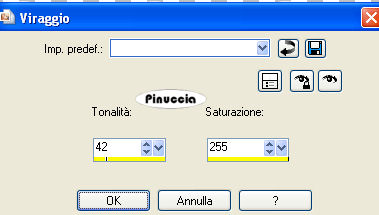 Livelli>Unisci>Unisci visibile. Modifica>Copia. Torna al tuo lavoro e vai a Modifica>incolla come nuovo livello. 8. Immagine>Ridimensiona, al 70%, tutti i livelli non selezionato. Sposta  il tube in basso, come nel mio esempio. il tube in basso, come nel mio esempio.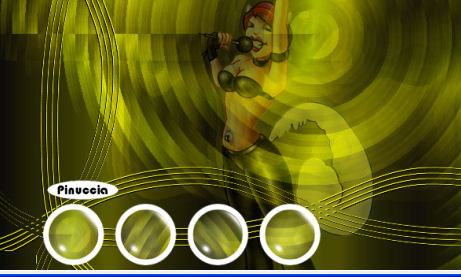 Effetti>Effetti 3D>sfalsa ombra:  Livelli>Duplica, e cambia la modalità di miscelatura di questo livello ìn Luce diffusa. 9. Livelli>Nuovo livello raster. Selezione>Carica/Salva selezione>Carica selezione da disco. Cerca e carica la selezione "la_Select Si 45". 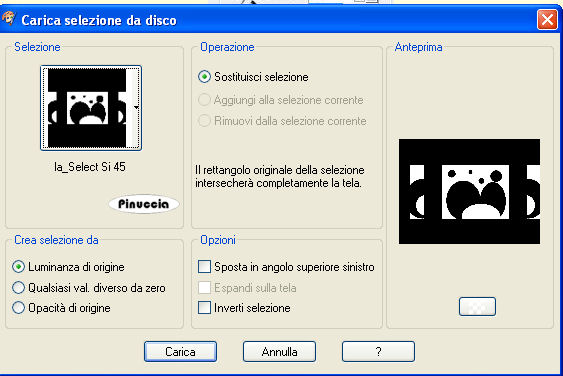 Imposta il colore di sfondo con il bianco, e cambia i settaggi del gradiente. 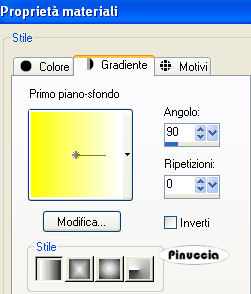 Riempi  la selezione con questo gradiente. la selezione con questo gradiente.Selezione>Deseleziona. Effetti>Plugins>Graphics Plus - Cross Shadow: 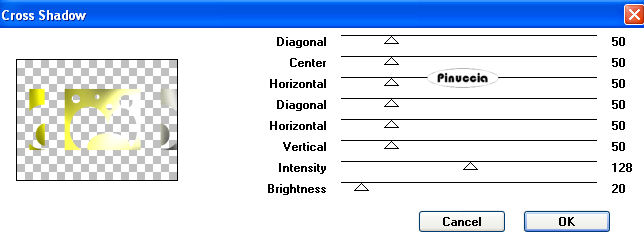 Effetti>Effetti 3D>sfalsa ombra:  10. Attiva il livello "Immagine 1" e sistema la posizione  del tube, come nell'esempio. del tube, come nell'esempio.A seconda del tube che hai usato, puoi ingrandirlo (Immagine>Ridimensiona...): nel mio esempio ho ridimensionato al 150%.  Attiva il livello superiore. 11. Apri il pennello "moargh.de__symphony_1" e vai a Modifica>Copia. Torna al tuo lavoro e vai a Modifica>Incolla come nuovo livello. Sposta  il pennello come ti sembra meglio. Questa la mia posizione. il pennello come ti sembra meglio. Questa la mia posizione.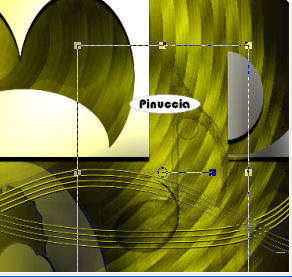 Apri il secondo pennello "moargh.de__symphony_8" e vai a Modifica>Copia. Torna al tuo lavoro e vai a Modifica>Incolla come nuovo livello. Immagine>Immagine negativa. se stai usando PSP 9: Regola>Bilanciamento colore>Immagine negativa Spostalo  nell'angolo in alto a sinistra (o dove preferisci). nell'angolo in alto a sinistra (o dove preferisci).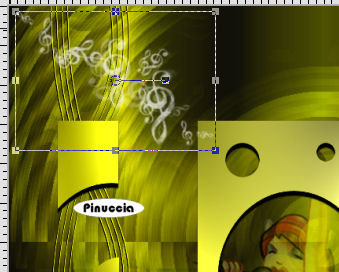 12. Apri il tube "la_trans_balls" e vai a Modifica>Copia. Torna al tuo lavoro e vai a Modifica>Incolla come nuovo livello. Apri il pennello "Yoka_Blockjes" e vai a Modifica>Copia. Torna al tuo lavoro e vai a Modifica>Incolla come nuovo livello. Spostalo  nell'angolo in alto a destra. nell'angolo in alto a destra.13. Attiva lo strumento Testo  , e seleziona il font Echo, , e seleziona il font Echo,Inverti i colori nella paletta dei materiali e cambia i settaggi del gradiente. 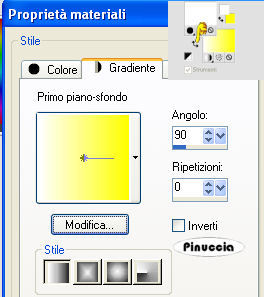 Posiziona il testo e, agendo sui nodi centrali della griglia dello strumento, allarga il testo.  Quando appare l'icona dello spostamento, puoi posizionare il testo come preferisci.  Livelli>Converti in livello raster. Regola>Messa a fuoco>Accentua messa a fuoco. Cambia la modalità di miscelatura di questo livello in Luce diffusa. Seleziona il font Walzer e scrivi nuovamente il testo sopra il precedente. Usando i nodi della griglia disponi il testo correttamente.  Livelli>Converti in livello raster. Livelli>Duplica, e attiva il livello sottostante. Effetti>Effetti di distorsione>Vento - da sinistra, intensità 100:  14. Attiva il livello superiore. Effetti>Effetti 3D>sfalsa ombra.  15. Attiva nuovamente il tube della donna. Immagine>Ridimensiona - a 580 pixels di altezza. Modifica>Copia. Torna al tuo lavoro e vai a Modifica>Incolla come nuovo livello. Regola>Messa a fuoco>Metti a fuoco. Effetti>Effetti 3D>sfalsa ombra: 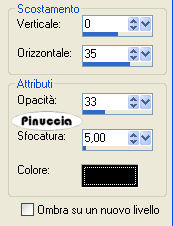 16. Livelli>Nuovo livello raster. Selezione>Seleziona tutto. Effetti>Effetti 3D>Ritaglio, con il colore di primo piano:  Selezione>Deseleziona. 17. Immagine>Aggiungi bordatura, 2 pixels, simmetriche, con il colore nero. Aggiungi il tuo nome e/o il tuo watermark, senza dimenticare eventuali copyright delle immagini usate, e salva in formato jpg.   Se hai problemi o dubbi, o trovi un link non funzionante, o anche soltanto per un saluto, scrivimi. 25 Luglio 2009 |




